Mac logrīki: 12 labākie instalēšanas, lietošanas un pārvaldības veidi
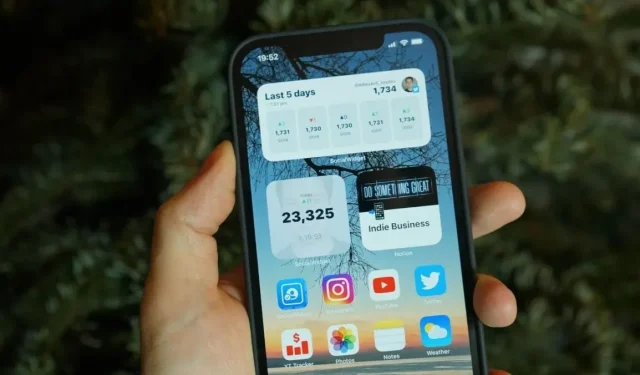
Saskaņā ar pašreizējo pētījumu gandrīz 92% izmanto viedtālruņus. Tas ir kļuvis tik ierasts, ka agrāk neviens to nevarēja iedomāties. Šodien tā ir neatņemama mūsu dzīves sastāvdaļa.
Lielākā daļa no mums zina tikai mūsu ikdienā lietojamo viedtālruņu standarta funkcijas. Vai arī tos pazīst ar parastajiem nosaukumiem, piemēram, kontakti, kamera, iestatījumi, galerija utt.
Vēl viena izplatīta iezīme starp tiem ir Mac logrīki, kurus mēs visi lietojam ikdienā, bet nepazīstam šo terminu.
Logrīki ir viedtālruņa ekrāna neatņemama sastāvdaļa. To var uzskatīt par vissvarīgākajiem lietotāja datiem, kas funkcionāli pieejami sākuma ekrānā. Šajā rakstā jūs uzzināsit, kā instalēt un pārvaldīt logrīkus operētājsistēmā Mac.
Apple ir veikusi būtiskas vizuālas izmaiņas Mac operētājsistēmā, paziņojot par Big MacOS.
Logrīki ir viena no šobrīd jaudīgākajām vizuālajām izmaiņām, tāpat kā operētājsistēmā iOS 14. Apspriedīsim, kā instalēt, lietot un pārvaldīt logrīkus jūsu Mac datorā.
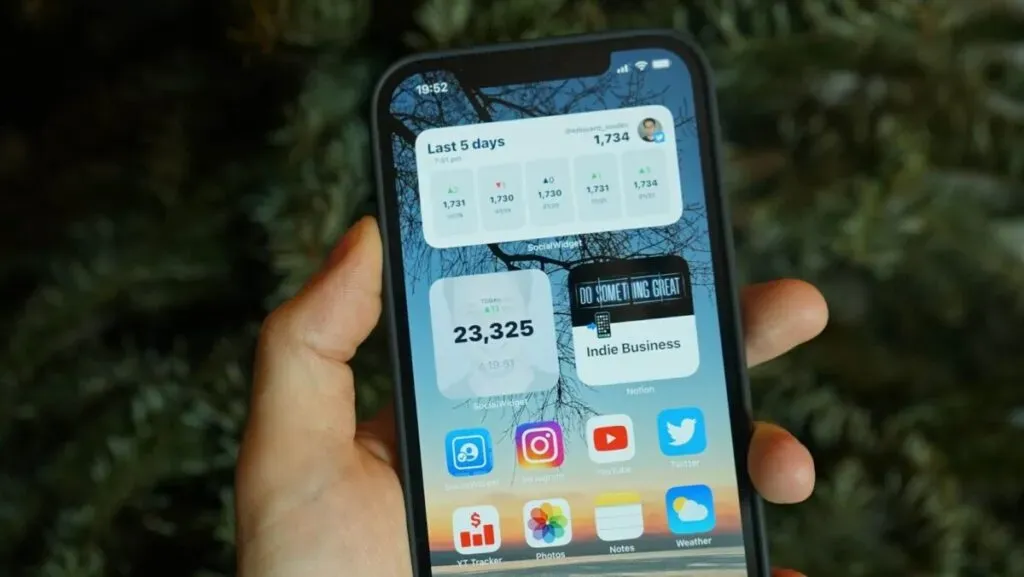
Kas ir logrīks?
Logrīku var definēt kā nelielu sīkrīku vai ierīci. Tas ir kā paplašinājums, kas ir iepriekš instalēts kopā ar tālruni. Piemērs, lai izskaidrotu logrīka definīciju, ir lāzera peles USB savienotājs.
Logrīks ir grafiskā lietotāja interfeisa (GUI) elements. Tas parāda informāciju vai nodrošina veidu, kā mijiedarboties ar lietojumprogrammu vai operētājsistēmu. Tajā ir šādas ikonas:
- Nolaižamā izvēlne
- Off ērces
- Progresa indikators
- Pārslēgšanās pogas
- Veidlapa
- Vai jebkura cita ierīce parāda informāciju, lai uzaicinātu, pieņemtu un atbildētu uz lietotāja informāciju.
Kā skatīt Mac logrīkus
Operētājsistēmā MacOS logrīki ir daļa no paziņojumu centra, nevis izvēlnes joslas ikona. Noklikšķiniet uz laika ekrāna labajā stūrī, lai piekļūtu logrīkiem. Ja izmantojat Mac datoru ar skārienpaliktni, pavelkot ar diviem pirkstiem pa labi, tiks atvērts paziņojumu centrs.
Paziņojumu centrs ir sadalīts divās daļās. Augšpusē jūs informēsit centru, un apakšā redzēsit logrīkus. Ritiniet uz augšu, lai pārietu uz saviem logrīkiem.
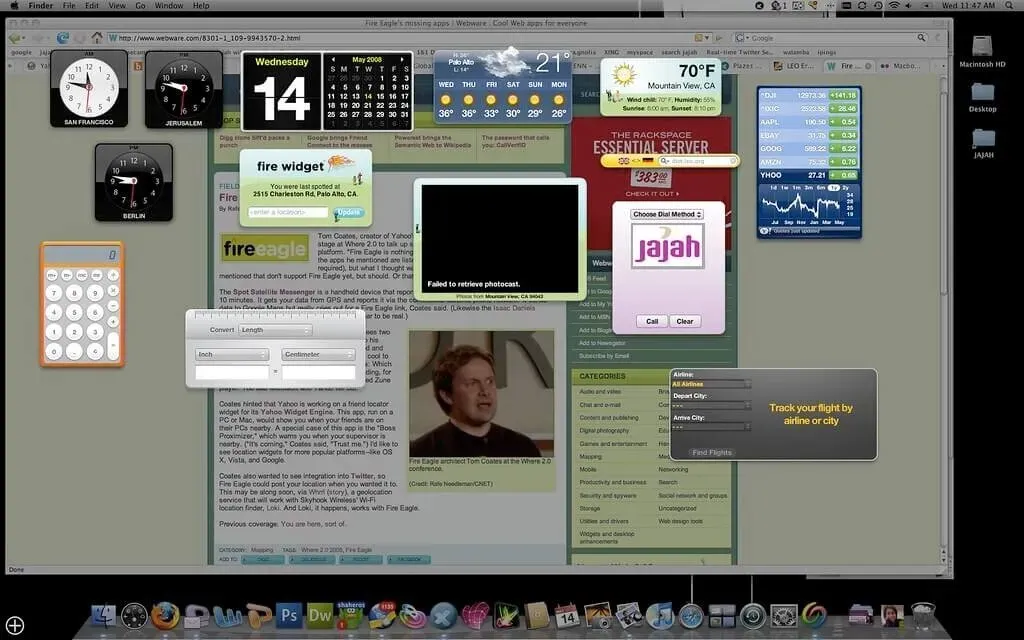
Logrīku pievienošana MacOS
Operētājsistēmā macOS daži logrīki tiek pievienoti paziņojumu centram pēc noklusējuma (piemēram, laikapstākļi un kalendārs). Ja jums ir nepieciešams vairāk logrīku, varat tos pievienot paziņojumu centram no Apple lietotnēm un trešo pušu programmām.
Atveriet paziņojumu centru, pārejiet uz ekrānu un pieskarieties logrīka rediģēšanas pogai, lai pievienotu citus logrīkus. Ir arī alternatīvs veids, ja vēlaties rediģēt logrīku, ar peles labo pogu noklikšķiniet uz konkrētā logrīka un dodieties uz logrīka rediģēšanas pogu, lai rediģētu logrīku.
Jūs saskarsities ar trīs paneļu sejām. Pirmajā panelī ir visu lietojumprogrammu saraksts, kas atbalsta logrīku, savukārt vidējā panelī tiks rādīti logrīka priekšskatījumi. Pēdējā panelī jums būs paziņojumu centrs.
Ritinot vidējo paneli, jūs redzēsiet visu lietojumprogrammu logrīkus. Vai arī varat atlasīt lietotni, kas parāda šīs selektīvās lietotnes logrīkus.
Vidējā panelī būs logrīka priekšskatījums. Zem šī logrīka būs pieejama izmēra opcija: mazs, vidējs vai liels. Pēc izmēru maiņas noklikšķiniet uz logrīka vai noklikšķiniet uz + logrīka kreisajā pusē, lai pievienotu to savam paziņojumu centram.
Veicot šo darbību, tas tiks pievienots logrīku saraksta beigām. Lai mainītu logrīka atrašanās vietu, velciet to uz vajadzīgo vietu. Kad esat pievienojis logrīku, paziņojumu centra apakšdaļā noklikšķiniet uz Gatavs. Vai noklikšķiniet jebkurā ekrāna vietā, lai aizvērtu paziņojumu centru.
Varat viegli pārkārtot logrīkus, atvērt paziņojumu centru, atlasīt logrīku un vilkt to, lai to paņemtu. Pēc tam pārvietojiet kursoru uz vietu, kur vēlaties novietot šo logrīku. Pēc tam atstājiet kursoru jaunajā vietā. Tas darbosies, kad būsit logrīku rediģēšanas režīmā.
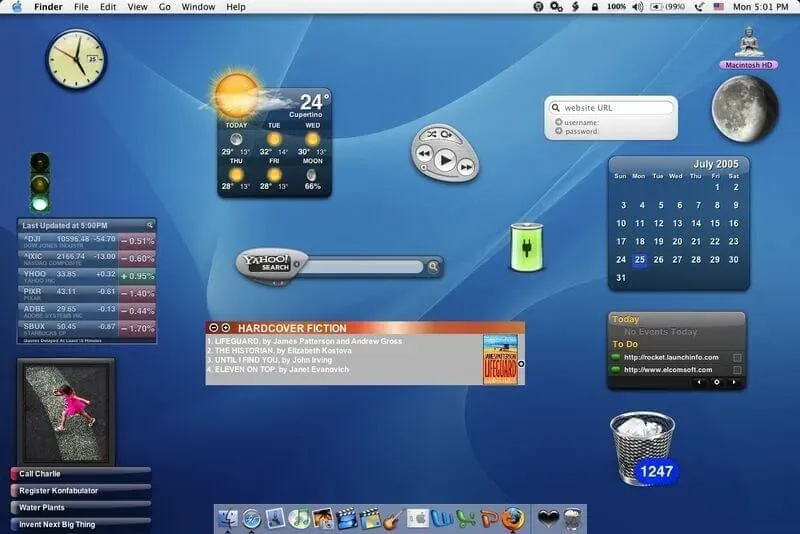
Labākie logrīki operētājsistēmai MacOS Monterey
Lielākajai daļai logrīku lietotņu ir dažādi iepriekš izveidoti logrīki, tāpēc jums ir daudz iespēju, no kurām izvēlēties. Dažas lietotnes ļauj pārvaldīt personalizētus MacOS Monterey logrīkus.
Tie ļauj izveidot pielāgotus logrīkus ar dažādu fonu un fontiem. Lai iegūtu personalizētāku MacOS logrīku, varat izmantot savus fotoattēlus.
1. Iepakojums
Ko darīt, ja jums ir logrīks, kas var palīdzēt jums viegli izsekot jūsu logrīkam? Pakete ir paredzēta, lai jūs varētu piekļūt svarīgai izsekošanas informācijai.
Tie var būt 300 piegādes pakalpojumi no Amazon līdz DHL, no Ķīnas ostas līdz Aramex. Tam ir automātiska pārvadātāja atpazīšana, kas palīdz pievienot jaunas piegādes un viegli tām izsekot.
2. Meklēt uz augšu
Ja vēlaties paplašināt savu vārdu krājumu, Dienas vārds ir lieliski piemērots jūsu sākuma ekrānam. Kur varat to apskatīt jebkurā diennakts laikā, tas ir tas, ko lookUp piedāvā, viktorīnas un atklāj savu vārdu kolekciju.
3. Krāsu logrīki
Lielākajai daļai cilvēku patīk pielāgošana, un, ja esat viens no tiem, jums nevajadzētu palaist garām krāsu logrīkus. Plaša pielāgojamu logrīku kolekcija padara šo lietotni par labāko variantu.
Pateicoties tam, jūs varat pielāgot savu paziņojumu centru. Jūs varat izvēlēties krāsu toni, fonta lielumu un paziņojumu centra dizainu pēc saviem ieskatiem.
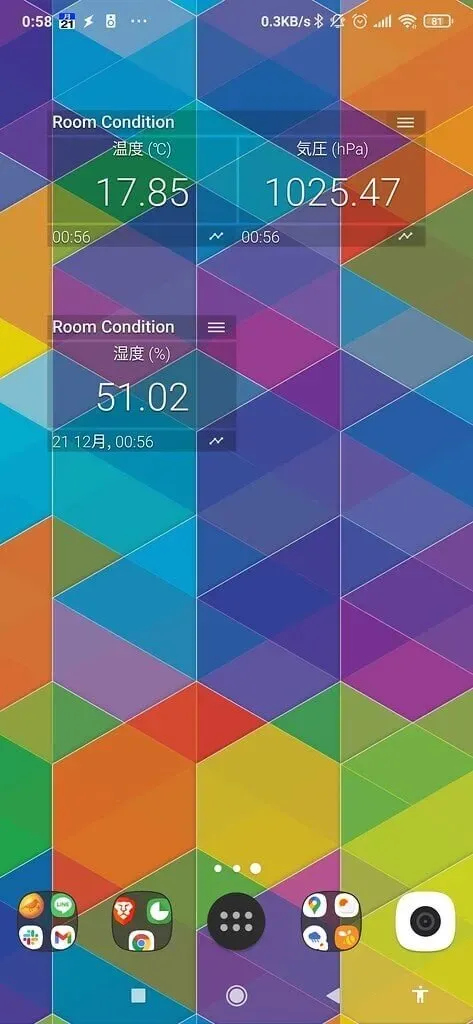
4. Air Buddy 2
Tas palīdzēs atvērt AirPods korpusu tieši Mac datorā un pārbaudīt pašreizējo statusu, kā tas darbojas jūsu iPhone tālrunī.
Varat izveidot savienojumu ar vienu klikšķi, velciet uz leju, lai pārbaudītu, un mainītu klausīšanās režīma iestatījumus.
5. Ūdens savācējs
Tie viegli patīk cilvēkiem, kuri uzsver veselības un fiziskās sagatavotības uzlabošanu. Šis logrīks palīdzēs jums sekot līdzi ūdens patēriņam.
Tas arī atgādina jums dzert ūdeni, pamatojoties uz jūsu ikdienas mērķiem un ķermeņa svaru.
6. Pulkstenis MD
Ja jums patīk digitālie pulksteņi, pārbaudiet MD pulksteni. Šī lietojumprogramma nodrošina dažādas profesionāli izstrādātas tēmas, lai jūs varētu izvēlēties vēlamo motīvu atbilstoši savām vēlmēm. Turklāt tajā ir iekļauti dažādi skaņas elementi, kas palīdz digitālajam pulkstenim pievienot jautrību.
7. Vidgi
Tā ir ar funkcijām bagāta logrīku lietotne, kas ļauj pielāgot paziņojumu centru atbilstoši jūsu vēlmēm. Logrīku lietotnēm jau ir gatavi logrīki, taču jūs varat izveidot savus logrīkus.
8. Mākslas galerijas logrīks
Ar 10 000 mākslas darbu logrīku mākslas galerija ļauj piešķirt paziņojumu centram māksliniecisku pieskārienu.
Izmantojot šo lietojumprogrammu, varat izpētīt daudzus mākslas darbus, izveidot savu iecienītāko sarakstu un izvēlēties vienu no tiem savam paziņojumu centram.
Kamēr logrīku mākslas galerija ir bezmaksas, ja vēlaties atbloķēt neierobežotu logrīku skaitu, jums būs jāiztērē 5 ASV dolāri.
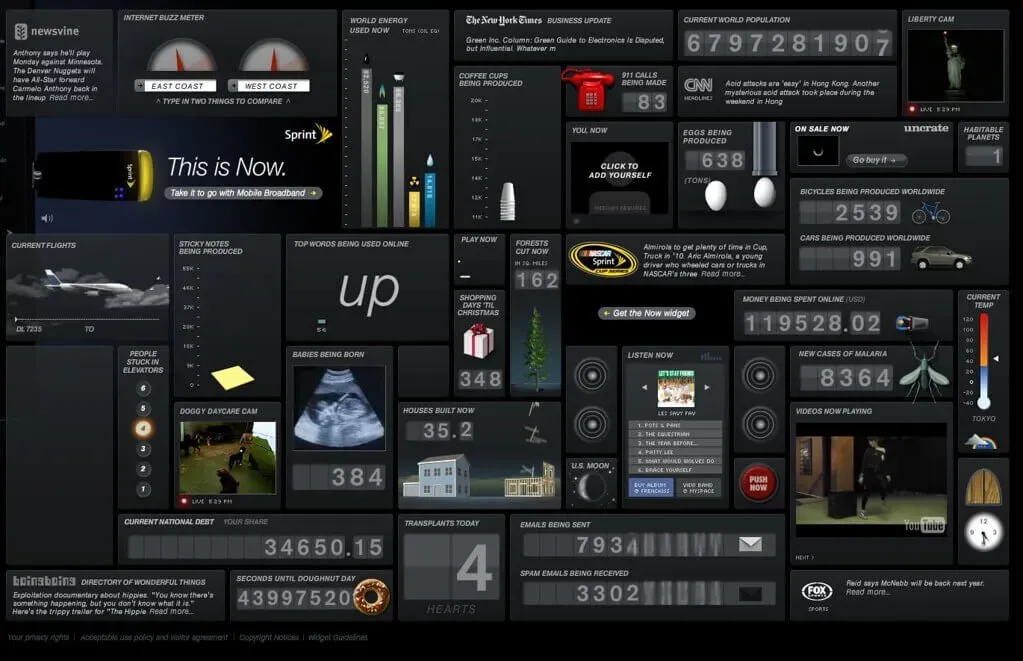
9. Valūtas kursi 3
Ar mūsdienu logrīku tas ir daudzpusīgs, paplašināms un lietotājam draudzīgs valūtas kalkulators. Tas ir atrodams macOS statusa joslā un atbalsta daudzas kriptovalūtas.
Pieņemsim, ka esat noguris no macOS kalkulatora lietotnes un palaidāt garām kriptovalūtas valūtas konvertēšanas uzmanības centrā. Šeit ir risinājums šim logrīkam.
Tas palīdz informēt valūtas maiņas kursus, kad tiek pārkāpti sliekšņi, un ļauj aizvērt cilnes valūtas tirgū.
10. Atpakaļskaitīšana
Atpakaļskaitīšana ir īstais logrīks, ja vēlaties skaitīt atpakaļ līdz savam īpašajam notikumam. Tam ir vairāki taimeri, un tas atbalsta vairākas vienību opcijas, piemēram, dienas, nedēļas utt. Tas dod jums iespēju iestatīt jebkuru vēlamo atpakaļskaitīšanu.
11. Dash Dot Dash
Šī ir vienkārša logrīku lietotne, kas ļauj izveidot vairākus logrīkus savam Mac datoram. Lai padarītu savus uzdevumus vieglāk pārvaldāmus, glītais logrīku redaktors palīdzēs jums sajaukt un saskaņot, lai izveidotu dažādus logrīkus.
Piemēram, savam logrīkam varat pievienot attēlu vai attēlam mēneša kalendāru.
12. Kartes
Šis ir jūsu kredītkartes pārvaldnieks. Ja jūtaties nedaudz apnicīgi pārvaldīt savas kredītkartes un meklējat veidus, kā ietaupīt naudu, jums vajadzētu izmēģināt karšu norādes.
Kā pārvaldīt savus logrīkus
Vispirms pārliecinieties, vai ierīcē darbojas jaunākā OS.
Pavelciet pa labi, līdz tiek parādīts logrīku ekrāns ar atsevišķiem logrīkiem, piemēram, kalendāru, laikapstākļiem, ziņām un citām lietotnēm.
Ritiniet uz leju un nospiediet rediģēšanas pogu, pārlūkojiet logrīkus un atlasiet mīnusa simbolu jebkuram logrīkam, kas jums vairs nav vajadzīgs. Apstipriniet dzēšanas darbību.
Noklikšķiniet uz simbola +, lai pievienotu jaunus logrīkus, pārejiet uz potenciālajiem logrīkiem un pievienojiet to, ko vēlaties saviem logrīkiem. Daži logrīki ļauj izvēlēties dažādus izmērus un izkārtojumus.
Velciet ekrānu, lai atrastu savu iecienītāko logrīku, un pieskarieties pogai Pievienot, lai to pievienotu. Turpiniet procesu, līdz esat pievienojis savam sarakstam vajadzīgos logrīkus.
Kad esat pabeidzis uzdevumu, noklikšķiniet uz Gatavs.
Secinājums
Logrīki ir ļoti noderīgi jūsu ikdienas grafikā. Tie sniedz jums informāciju par to, kas jums rūp. Tie sniedz jums atjauninājumus, piemēram, laika ziņas un reklāmas. Jūs varat tiem ātri piekļūt jebkurā laikā.
Šajā rakstā ir visa informācija par logrīkiem, to pievienošanu vai pārvaldību. Un kā noņemt jebkuru logrīku, ja vairs nevēlaties to atstāt, kā rediģēt logrīkus un pielāgot tos pēc vēlēšanās.
Ar logrīku palīdzību ekrānā varat iegūt visu nepieciešamo informāciju un atjauninājumus. MacOS ir pievienojis dažus noklusējuma logrīkus. Bet jūs varat pievienot un rediģēt logrīkus vēlāk, kad vien vēlaties.
FAQ
Kā savam Mac datoram pievienot logrīkus?
MacOS paziņojumu centrā ir daži noklusējuma logrīki (piemēram, kalendārs, laikapstākļi utt.). Paziņojumu centram varat pievienot papildu logrīkus no Apple vai trešo pušu programmām.
Vai varat saglabāt logrīkus savā Mac darbvirsmā?
Nospiediet taustiņu F-12 vai noklikšķiniet uz informācijas paneļa ikonas dokā. Atlasiet logrīku, kuru vēlaties paturēt savā Mac darbvirsmā, un turpiniet klikšķināt, līdz tiek pabeigta nākamā darbība. Vēlreiz nospiediet taustiņu F-12 un velciet logrīku uz vajadzīgo vietu darbvirsmā. Kad logrīks ir ievietots, neatlaidiet peles pogu.
Kā redzēt logrīkus operētājsistēmā Mac?
Lai skatītu savus logrīkus operētājsistēmā macOS, dodieties uz paziņojumu centru: – izvēļņu joslā atlasiet datumu vai laiku – vai velciet pa kreisi ar diviem pirkstiem skārienpaliktņa labajā malā – Augšpusē redzēsiet jaunākos paziņojumus, kam sekos logrīki.
Vai logrīki var darboties darbvirsmas Mac datorā?
Varat viegli pārvaldīt logrīku izskatu, noņemt tos un pievienot jaunus savai macOS darbvirsmai. Lai to izdarītu, ritiniet uz leju paziņojumu centrā, pēc tam pieskarieties Rediģēt logrīkus. Nākamajā ekrānā atradīsit informāciju par lietotnēm un logrīkiem, kur varēsit ērti pārvaldīt savus iestatījumus.



Atbildēt